Guide pratique pour ajouter un certificat d’autorité de certification personnalisé dans la Gestion des API Azure
Disponibilité
S’APPLIQUE À : Développeur | De base | Standard | Premium
La Gestion des API Azure permet d’installer des certificats d’autorité de certification dans les magasins de certificats racines et intermédiaires approuvés, présents sur l’ordinateur. Vous devez utiliser cette fonctionnalité si vos services nécessitent un certificat d’autorité de certification personnalisé.
Cet article montre comment gérer les certificats d’autorité de certification de l’instance de service Gestion des API Azure dans le portail Azure. Par exemple, si vous utilisez des certificats clients auto-signés, vous pouvez charger des certificats racines approuvés personnalisés dans la Gestion des API.
Les certificats d’autorité de certification chargés dans la Gestion des API peuvent être uniquement utilisés pour la validation des certificats par la passerelle Gestion des API managée. Si vous utilisez la passerelle auto-hébergée, découvrez comment créer une autorité de certification personnalisée pour la passerelle auto-hébergée, plus loin dans cet article.
Remarque
Cette fonctionnalité n’est actuellement pas disponible dans les espaces de travail.
Remarque
Nous vous recommandons d’utiliser le module Azure Az PowerShell pour interagir avec Azure. Pour bien démarrer, consultez Installer Azure PowerShell. Pour savoir comment migrer vers le module Az PowerShell, consultez Migrer Azure PowerShell depuis AzureRM vers Az.
Charger un certificat d’autorité de certification
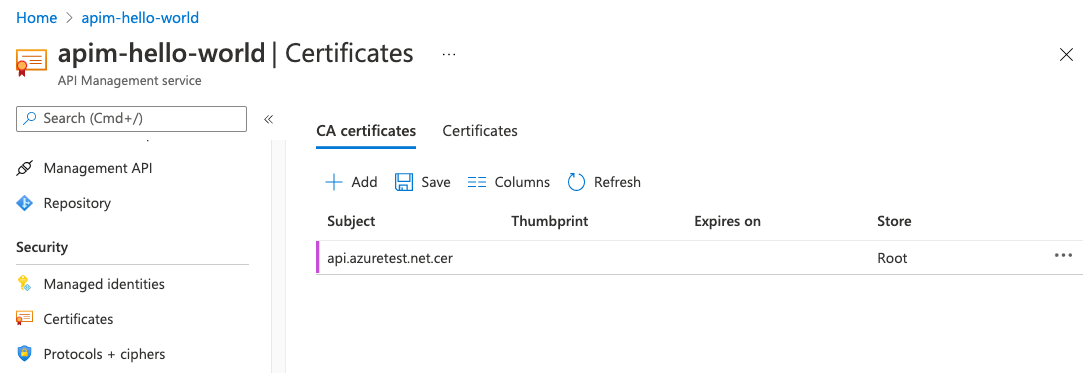
Suivez les étapes ci-dessous pour charger un nouveau certificat d’autorité de certification. Si vous n’avez pas encore créé d’instance de service Gestion des API, consultez le tutoriel Créer une instance du service Gestion des API Azure.
Accédez à votre instance de service Gestion des API Azure dans le Portail Azure.
Dans le menu, sous Sécurité, sélectionnez Certificats > Autorités de certification > + Ajouter.
Recherchez le fichier de certificat .cer, puis choisissez un magasin de certificats. Seule la clé publique doit être fournie, le mot de passe est donc facultatif.
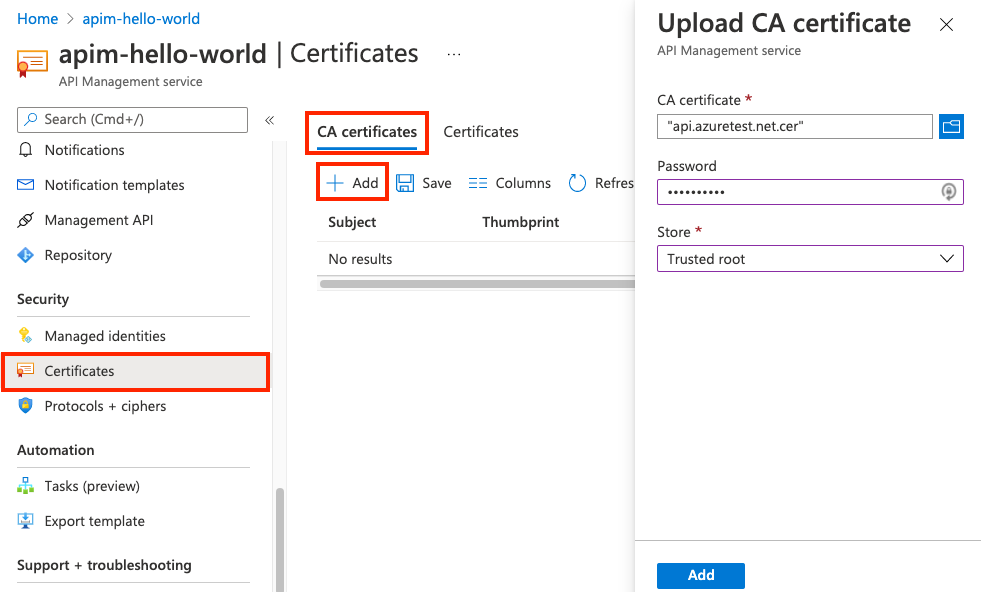
Sélectionnez Enregistrer. Cette opération peut prendre quelques minutes.
Notes
- Le processus d’attribution du certificat peut prendre 15 minutes ou plus, selon la taille du déploiement. La référence SKU Développeur présente un temps d’arrêt pendant le processus. Les références SKU De base et supérieures n’ont pas de temps d’arrêt pendant le processus.
- Vous pouvez également charger un certificat d’autorité de certification à l’aide de la commande PowerShell
New-AzApiManagementSystemCertificate.
Supprimer un certificat d’autorité de certification
Sélectionnez le certificat, puis sélectionnez Supprimer dans le menu contextuel ( ... ).
Créer une autorité de certification personnalisée pour la passerelle auto-hébergée
Si vous utilisez une passerelle auto-hébergée, la validation des certificats serveur et client au moyen des certificats racines de l’autorité de certification chargés dans le service Gestion des API n’est pas prise en charge. Pour établir l’approbation, configurez un certificat client particulier afin qu’il soit approuvé par la passerelle en tant qu’autorité de certification personnalisée.
Utilisez les API REST de l’Autorité de certification de la passerelle afin de créer et de gérer des autorités de certification personnalisées pour une passerelle auto-hébergée. Pour créer une autorité de certification personnalisée :
- Ajoutez un fichier de certificat .pfx à votre instance Gestion des API.
- Utilisez l’API REST Autorité de certification de la passerelle - Créer ou mettre à jour pour associer le certificat à la passerelle auto-gérée.